آموزش برطرف نمودن خطای USB Device Not Recognized
آموزش برطرف نمودن خطای USB Device Not Recognized
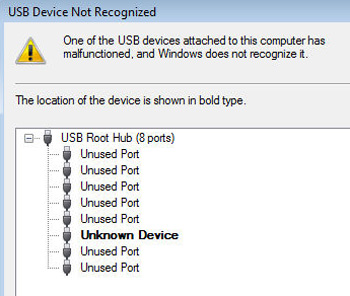
USB Device Not Recognized؛ پیغامی بسیار آزاردهنده که مطمئناً خیلی از افراد با آن روبرو شدهاند. این پیغام که در هنگام کار کردن با ویندوز در معرض دید قرار میگیرد، نشان دهنده ی آن است که یکی از پورتهایی که به تازگی استفاده شده، بصورت کامل توسط کامپیوتر و سیستم عامل شناخته نشده و ممکن است بطور ناقص کار کند. خوب، قطعاً اولین واکنشی که باید توسط یک کاربر صورت پذیرد، اطمینان از سالم بودن دستگاهی است که قصد برقراری ارتباط با کامپیوتر را دارد.
اما مشکلی که خود من هم چند روز پیش با آن درگیر بودم، پیغام عدم شناسایی دستگاه وصل شده است؛ درصورتی که دستگاه تقریباً بصورت خوب کار میکند؛ حتی هنگام اتصال دستگاه موبایل، بطور کامل شارژ میشود؛ یعنی برق به آن ها میرسد! خوب، پس راه حل آن چیست؟
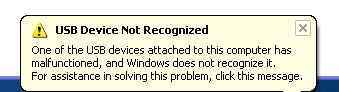
راه حلی که ارائه شده، بسیار بسیار ساده بوده و هیچ نیازی به Un-Install کردن درایور دستگاه، اعمال تغییرات در ریجستری و… نیست! فقط و فقط کامپیوتر خود را از منبع برق جدا کنید! دقت کنید که خاموش کردن به تنهایی چاره ساز نیست؛ کامپیوترهای مدرن اگرچه در ظاهر خاموش میشوند، اما درواقع هنوز MotherBoard در حال استفاده از منبع برق میباشد.
البته لازم به ذکر است که بدلیل آنکه MotherBoard -همانطور که از نامش هم پیداست- محلی است که تمامی قطعات سخت افزاری به آن متصل میشوند که پورتهای USB هم یکی از آنهاست، بعضی مواقع نیاز دارد که خاموش-روشن شود. (اصطلاحاً reboot شود.) درواقع این reboot شدن، باعث میشود که Micro-Processor، درایوهای لازم را از نو اجرا کند و پورتهای USB مجدداً شروع بکار کنند.
پس برای جمع بندی، کافیست که کامپیوتر خود را خاموش کرده، اگر سیستم شما از نوع Desktop PC است، آن را از پریز برق جدا کنید و اگر از نوع Laptop است، علاوه بر جدا سازی از پریز برق (درصورت اتصال،) حتی باطری آن را نیز از دستگاه جدا کرده و مجدداً وصل نمایید. سپس مجدداً سیستم را راه اندازی کنید و متوجه خواهید شد که مشکل کاملاً حل شده است.
منبع:gooyait.com

